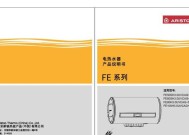电脑激活后出现黑屏怎么办?有哪些解决办法?
- 电脑攻略
- 2025-03-18
- 13
- 更新:2025-03-17 12:47:51
我们常在电脑激活后遇到黑屏问题,这不仅仅是一种恼人的技术故障,还可能打乱我们的工作和学习计划。但不用担心,本文将为您提供一些解决办法,帮助您快速恢复电脑的正常使用。
诊断问题:电脑激活后出现黑屏的原因
显卡驱动问题
新装的系统可能没有正确的显卡驱动,或者驱动版本不兼容导致黑屏。
系统更新导致的软件冲突
系统更新后可能会出现与硬软件不兼容的问题,进而导致黑屏。
硬件故障
包括但不限于内存条松动、硬盘损坏、显示器问题等硬件故障亦可导致黑屏。
病毒或恶意软件
电脑被病毒或恶意软件感染,可能会影响系统正常启动,导致黑屏。
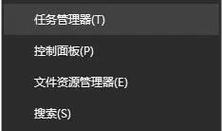
具体解决方案:逐步排查电脑黑屏问题
一、检查硬件连接
首先请确保所有的硬件连接都是正确的。包括但不限于显示器连接线、电源线以及内存条是否安装稳定。
二、安全模式下启动电脑
如果硬件连接没问题,尝试在安全模式下启动电脑:
1.在电脑启动时不断敲击F8键(不同电脑可能不同),进入高级启动菜单。
2.选择“安全模式”进入系统。
3.如果能正常启动,则可能是驱动或软件冲突问题。
三、更新显卡驱动
1.在安全模式中,访问显卡制造商的官方网站下载最新的驱动程序。
2.按照显卡制造商提供的步骤更新显卡驱动。
四、系统文件检查
1.使用系统自带的SFC命令扫描系统文件:
打开命令提示符(管理员),输入`sfc/scannow`命令并回车。
2.检查系统日志,查找可能的错误信息。
五、清理病毒和恶意软件
1.断开网络连接,防止病毒传播或数据外泄。
2.使用可靠的安全软件进行全面扫描。
六、考虑重置或修复Windows系统
如果上述方法都不能解决问题:
1.请先备份重要数据。
2.尝试使用系统修复盘启动电脑进行修复。
3.如问题依旧,可以考虑重置或重新安装Windows操作系统。
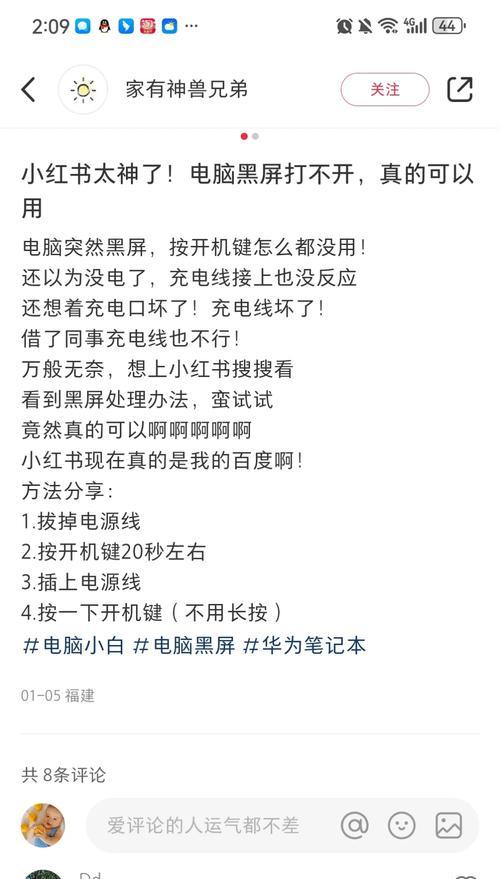
常见问题解答:电脑黑屏解决后常见疑问梳理
电脑在更新驱动后依然黑屏怎么办?
考虑使用旧版本的驱动程序,有时候最新发布的驱动程序可能会与你的系统或硬件产生冲突。
电脑在安全模式下无法启动怎么办?
在安全模式下都无法启动,可能是硬件故障导致的。建议联系专业技术人员进行硬件检测和维修。
电脑重置后数据丢失怎么恢复?
如果在重置之前没有及时备份数据,可以通过数据恢复工具尝试找回丢失的数据。但请注意,数据恢复并不是100%保证,预防胜于治疗,备份数据是最佳解决方案。
电脑更新系统后黑屏,要不要立即重置系统?
可以通过系统提供的故障排除工具来尝试解决问题,如果问题依旧,再考虑重置系统。

结语
电脑激活后出现黑屏的问题多种多样,但大多可以通过逐步排查和上述方法进行解决。重要的是要保持冷静,逐一尝试,同时确保重要数据的安全。如果自行排查问题后电脑仍然不能正常使用,最好是联系专业的电脑维修服务以获得进一步的帮助。希望您通过本文提供的解决方案能快速解决电脑黑屏问题,回归顺畅的工作与学习状态。